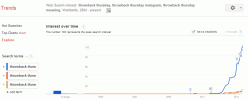Марк Янсен | Дигитални тенденции
Така че сте купили чисто нов лъскав Galaxy S9. Току-що приключихте с настройката, използвайки Samsung Интелигентен превключвател за да прехвърлите всички данни от стария си телефон. Прекъсвате връзката на USB-A към USB-C адаптер, използван по време на процеса, и се чудя... за какво друго може да се използва?
Препоръчани видеоклипове
Както се оказва, доста. Адаптерът, който се доставя с Galaxy S9 на Samsung, е пълноценен USB OTG конектор и може да се използва за куп забавни неща, които не сте подозирали, че можете да правите. Ето шепа от най-готините функции, които OTG адаптерът прави възможни.
Но чакайте, какво е OTG и работи ли с моя телефон?

Саймън Хил / Цифрови тенденции
Преди да започнем, струва си да обясним какво е OTG и какво прави.
USB OTG или USB в движение е функция, която позволява на вашето устройство да чете данни от USB устройства, като по същество се превръща в „USB хост“. Въпреки че не всеки телефон има тази опция, тя става все по-често срещана през годините и е много вероятно поне едно от вашите устройства да я поддържа. USB OTG работи както с USB-C, така и с Micro USB връзки и да разберете дали телефонът ви има OTG е толкова лесно, колкото изтегляне и стартиране
едно приложение.Не напускайте кораба, ако сте загубили своя OTG конектор или просто нямате такъв - Amazon продава USB-C и Micro USB конектори който ще работи също толкова добре с всеки телефон, който има OTG възможности.
След като знаете какво представлява, нека да разберем какво всъщност можете да правите с него.
Поставете pwnage в игри с кабелен контролер

Марк Янсен | Дигитални тенденции
Въпреки че смартфоните могат да доставят всичко необходимо в устройство с джобен размер, ако някога сте опитвали да играете игра, която не е предназначена за сензорен екран на мобилно устройство, тогава знаете, че те не са перфектни. Разбира се, можете да си вземете Bluetooth контролер, но ако разполагате с кабелен контролер, тогава вашият OTG конектор може да ви спести малко пари. Просто включете този контролер във вашия OTG адаптер и в телефона си и можете да играете някои от най-добрите мобилни игри с помощта на контролер.
Това не работи за всяка игра, тъй като някои игри са предназначени да се играят със сензорен екран - така че не си правете труда да опитвате Сблъсък на кланове — но за класика като Таралежът Соник или GTA: Vice City, контролерът може да направи огромна разлика във вашия опит. Тествахме контролер за Xbox 360 с този на Sega Соник 2 и работи перфектно, без да има нужда от калибриране или промяна на опции. Освен това, ако използвате a услуга като Moonlight за поточно предаване на компютърни игри към вашето смарт устройство, тогава можете да използвате вашия контролер за игри, за да контролирате действието.
Ако също имате достатъчно късмет да притежавате слушалки Gear VR, тогава можете да използвате своя OTG конектор, за да използвате същия контролер във VR игри. Просто прикрепете своя конектор към USB-C щепсела в долния десен ъгъл на слушалките и включете вашия контролер.
Разбира се, има проблем с тази настройка — тъй като OTG конекторът използва USB-C слота, няма начин да зареждате батерията на телефона си по едно и също време, което може да е проблем при особено енергоемки игри. Затова се уверете, че следите нивото на батерията си по време на вашите игрови сесии.
Прехвърляйте файлове, за да увеличите пространството за съхранение на телефона

Марк Янсен | Дигитални тенденции
Изчерпването на паметта никога не е забавно. MicroSD картите и облачните устройства помагат, но какво ще стане, ако телефонът ви няма разширяемо хранилище или нямате връзка за данни за достъп до Google Drive? Няма ли да е много по-лесно, ако можете просто да задръстите USB памет в телефона си и да прехвърлите някои файлове? Това е нещо, което можете да направите с USB OTG, и солидна причина да притежавате адаптер.
Наистина е лесно да се задейства това. Просто прикрепете своя OTG конектор и поставете своя USB памет. След това докоснете Android Система известие е маркирано USB устройство да бъдат отведени в папка с файлове. Сега можете да започнете да прехвърляте файлове. Въпреки че това е една от най-малко вълнуващите функции на OTG конектора, тя определено е една от най-полезните и такава, която можем да видим, че използваме много.
Прехвърлете файлове на друго устройство или увеличете батерията му

Можете да прехвърляте файлове на и от не само USB памети. Тъй като основната употреба на OTG конектора е за прехвърляне на файлове и документи чрез Smart на Samsung Switch, има смисъл, че можете да използвате конектора за бърз и лесен достъп до файлове на друг устройство. Просто свържете телефоните с кабела за зареждане на другия телефон, докоснете Android система известие, изберете Прехвърляне на файловеи след това отидете до другия телефон, като докоснете другия
Това не е всичко, което можете да правите с друг телефон — тъй като имате вашия надежден OTG конектор, можете да включите техния кабел за зареждане в телефона си и да дадете на телефона им малко от сока на вашия телефон. След като се свържете, докоснете Android система известие и се уверете Заредете свързаното устройство е избрано. Имайте предвид обаче, че някои по-големи устройства, като таблети, няма да могат да се зареждат с ниска мощност, идваща от вашето устройство.
Направете своя собствена Dex Station

Марк Янсен | Дигитални тенденции
Добре, така че не е точно същото като това на Samsung Станция Декс — но ако притежавате USB хъб, тогава можете да получите изживяване, подобно на настолен компютър, като свържете телефона си с клавиатура и мишка. С помощта на хъб можете да свържете няколко USB устройства едновременно и да си осигурите по-удобен и по-бърз начин за писане.
Полезно е за приложения за съобщения и за писане на по-дълги съобщения, но както може да очаквате за неофициална реализация, това е повече от малко неприятно. Докато курсорът на мишката все още се показва на екрана, вие сте принудени да използвате началната страница на устройството си в портретна ориентация и не можете да я прехвърлите в пейзажен режим. Това определено не е универсалното решение за настолен компютър като Dex Station или изцяло новото Dex Pad са, но все пак е забавно да си играете с него.
Използвайте външен микрофон

Марк Янсен | Дигитални тенденции
Какъв е смисълът да имаш обемна настройка от микрофони и лаптопи когато всичко, от което наистина се нуждаете, е вашият телефон, вашият надежден OTG конектор и USB микрофон? Независимо дали сте ентусиаст подкастър, бизнесмен, който участва в много конферентни разговори, или някой, който трябва да пътувате с аудио оборудване, важно е да постигнете правилния баланс между качество на звука, лекота на използване и размер.
Въпреки че S9 има достатъчно добър микрофон, той няма същите многопосочни или кардиоидни възможности като истински микрофон. Вместо да правите компромиси или да харчите големи суми пари за диктофон, опитайте да използвате телефона си с външен микрофон.
Настройката е лесна — просто включете своя USB микрофон във вашия OTG конектор и в телефона си. След това дръпнете надолу своя панел за известия и натиснете Android система уведомление. От Използвайте USB за меню, хит Свържете се като MIDI устройство за да позволите на микрофона да се използва като входно устройство — след това отворете избраното от вас приложение и тръгвайте.
Контролирайте своя DSLR

Дейвън Матис/Дигитални тенденции
Това определено е едно от най-страхотните приложения на OTG конектора и това е нещо, което фотографите ще харесат. Като използвате вашия OTG конектор, за да свържете телефона си към DSLR фотоапарат, можете да използвате телефона си като разширение на собствения екран на DSLR, като се възползва от много по-големия екран и по-високата разделителна способност, за да снима още по-добре щракане.
Най-доброто приложение за това вероятно е DSLR контролер, и въпреки че е скъпо за приложение за Android на цена от $8, то идва с огромен набор от функции, които правят високата цена на влизане си струва за всички, освен за най-от време на време фотографи. Можете да видите обекта си в реално време, да регулирате фокуса на снимката си, да преглеждате и променяте настройки като ISO, баланс на бялото, бленда и дори да преглеждате галерията си от направени снимки. Ако постоянно желаете камерата ви да има по-голям екран или ви е трудно да видите дисплея на камерата, докато снимате под странни ъгли, тогава това определено е приложението за вас.
Има безплатна версия на приложението, което функционира само като отдалечено издание, така че можете да тествате съвместимостта с вашия фотоапарат. Приложението работи най-добре с фотоапарати Canon и има ограничена функционалност с фотоапарати Nikon и Sony, така че не забравяйте да тествате фотоапарата си, преди да купите. Уебсайт на DSLR контролера също има много информация, която е полезна за използването на приложението, така че не забравяйте да прочетете, за да извлечете максимума от вашите снимки.
Препоръки на редакторите
- Какво е WhatsApp? Как да използвате приложението, съвети, трикове и др
- Най-добрите протектори за екрана на Samsung Galaxy S9 и S9 Plus
- Често срещани проблеми на Samsung Galaxy S10, S10 Plus и S10e и как да ги коригирате
- Как да използвате WhatsApp
- Най-добрите протектори за екран на Samsung Galaxy Note 9